როგორ გამორთოთ ავტომატური სიკაშკაშე Windows 10-ზე
რა უნდა იცოდეთ
- Წადი დაწყება > Მართვის პანელი > აპარატურა და ხმა > დენის ოფციები > შეცვალეთ გეგმის პარამეტრები > ენერგიის მოწინავე პარამეტრების შეცვლა > აირჩიეთ ჩვენება და გადაუხვიე ჩართეთ ადაპტური სიკაშკაშე რომ გამორთულია.
- Შექმენი ენერგოგეგმა თუ არ არსებობს საშუალება გამორთოთ ავტომატური სიკაშკაშე.
- დან დენის ოფციები, წადი შექმენით ელექტროენერგიის გეგმა > აირჩიეთ ვარიანტი > დააწკაპუნეთ შემდეგი > გეგმის კონფიგურაცია > დააწკაპუნეთ Შექმნა
ეს სტატია განმარტავს, თუ როგორ უნდა გამორთოთ ავტომატური სიკაშკაშე (ასევე ცნობილია როგორც ადაპტური სიკაშკაშე) ფუნქცია Windows 10 კომპიუტერზე. დამატებითი ინფორმაცია მოიცავს, თუ როგორ უნდა შექმნათ ენერგიის გეგმა, თუ თქვენს Windows 10 კომპიუტერს არ აქვს ავტომატური სიკაშკაშის გამორთვის საშუალება.
როგორ გამორთოთ ავტომატური სიკაშკაშე
ავტომატური სიკაშკაშის ფუნქციის გამორთვა საკმაოდ მარტივი პროცესია, რომელიც არ საჭიროებს კომპიუტერის ღრმა ცოდნას და ადვილად შეიძლება განმეორდეს, თუ მომავალში დაგჭირდებათ პარამეტრების შეცვლა.
-
დააწკაპუნეთ დაწყება მენიუ და ტიპი Მართვის პანელი გასახსნელად Მართვის პანელი ფანჯარა.
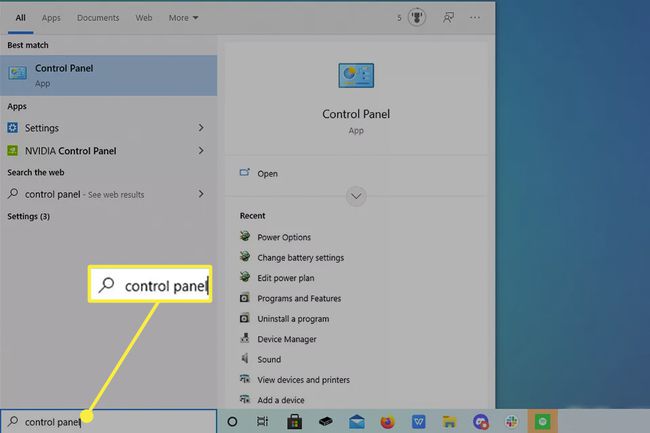
-
დააჭირეთ მწვანე ტექსტს აპარატურა და ხმა.
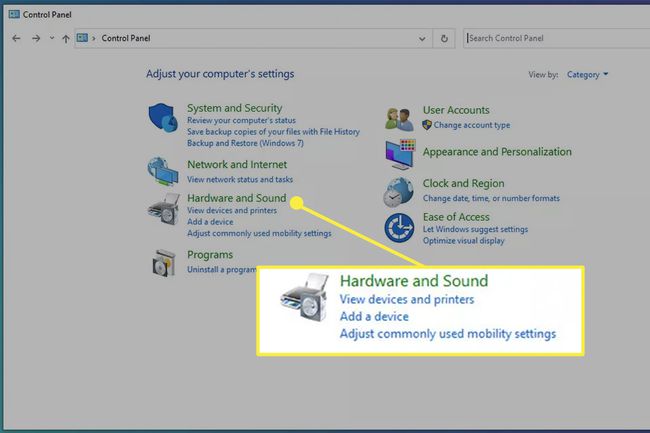
-
შემდეგ ფანჯარაში დააწკაპუნეთ დენის ოფციები.
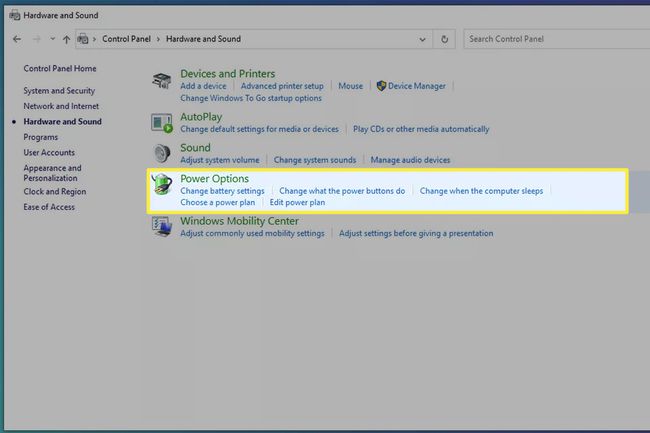
-
აქ, დენის ოფციები, დააწკაპუნეთ შეცვალეთ გეგმის პარამეტრები კომპიუტერის მარჯვნივ ენერგოგეგმა.
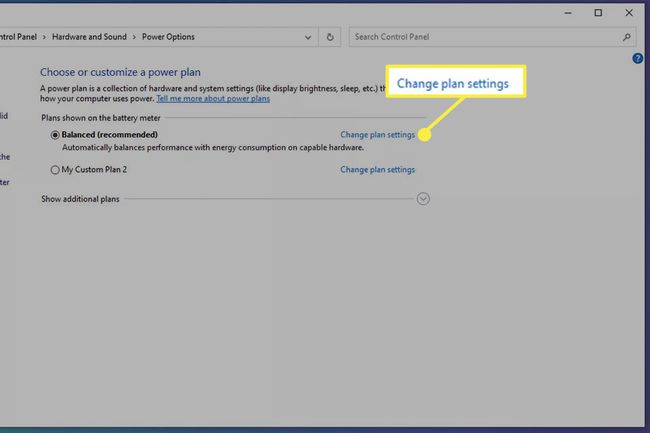
-
დააწკაპუნეთ გაფართოებული სიმძლავრის შეცვლა პარამეტრი და გამოჩნდება პატარა ფანჯარა.

ამ ახალ პატარა ფანჯარაში გადაახვიეთ ბოლომდე, სანამ სიტყვას არ დაინახავთ ჩვენება.
-
მარცხნივ ჩვენება, დააწკაპუნეთ ღილაკზე „პლუს“ რათა გამოჩნდეს ჩამოსაშლელი მენიუ.
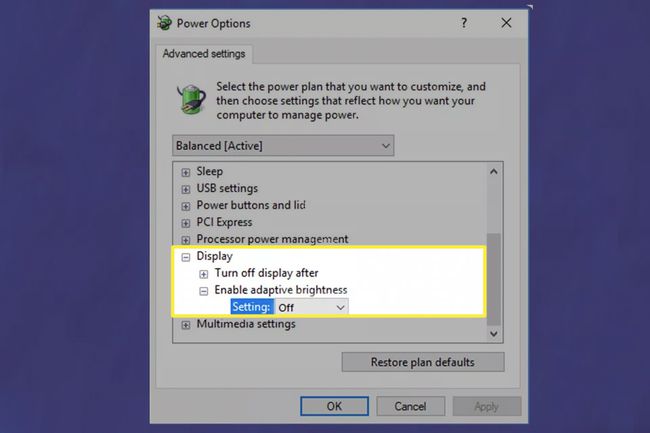
Ნახავ ჩართეთ ადაპტური სიკაშკაშე ამ ჩამოსაშლელ მენიუში. დააწკაპუნეთ დაყენება და დააყენეთ ის გამორთვაზე, რათა გამორთოთ ავტომატური სიკაშკაშის ფუნქცია.
როგორ შევქმნათ ელექტროენერგიის გეგმა
ყველა Windows 10 კომპიუტერს არ აქვს ავტომატური სიკაშკაშის გამორთვის შესაძლებლობა. ამ სცენარში შეგიძლიათ შექმნათ ახალი ენერგოგეგმა და დარწმუნდით, რომ თქვენი კომპიუტერის სიკაშკაშის პარამეტრები თანმიმდევრულია.
-
დაბრუნდი დენის ოფციები და დააწკაპუნეთ შექმენით ელექტროენერგიის გეგმა ფანჯრის მარცხენა მხარეს.

-
იქიდან ნახავთ სამ ვარიანტს: დაბალანსებული (რეკომენდირებული), Ენერგიის დამზოგავი, და Მაღალი დონის შესრულება ასევე თქვენი გეგმის დასახელების შესაძლებლობა. დააწკაპუნეთ იმაზე, რაც შეესაბამება თქვენს საჭიროებებს. Ენერგიის დამზოგავი გამოყენებული იქნება ამ მაგალითში.
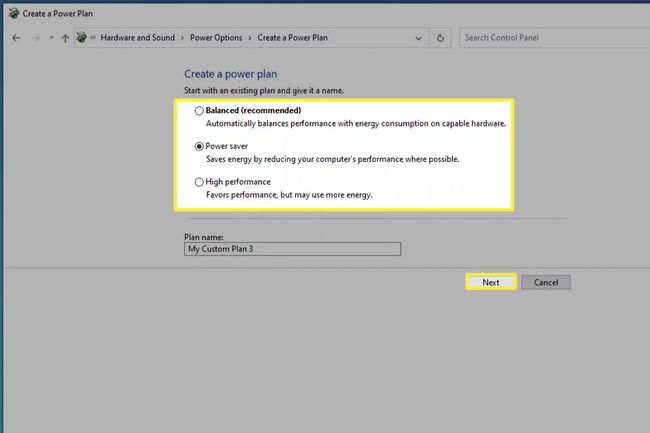
დაასახელეთ თქვენი მორგებული ენერგიის გეგმა და დააწკაპუნეთ შემდეგი.
-
დააკონფიგურირეთ გეგმა თქვენს საჭიროებებზე.
ამ მაგალითში ლეპტოპის ეკრანი გამორთულია 5 წუთის შემდეგ და იძინებს 10 წუთის უმოქმედობის შემდეგ.
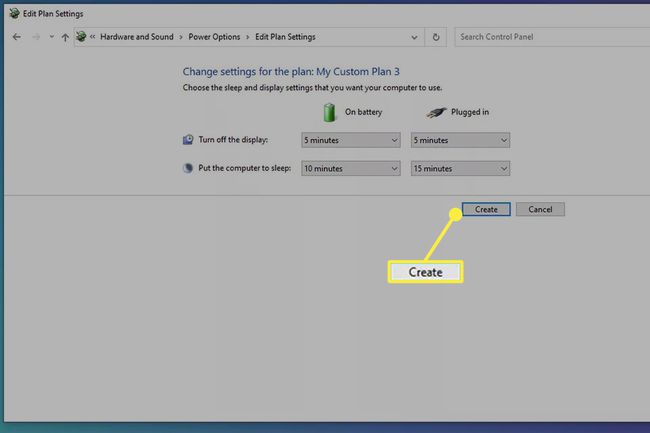
დააწკაპუნეთ Შექმნა და შესრულდება თქვენი ახალი საბაჟო გეგმა.
დახურეთ ფანჯარა, როდესაც დაასრულებთ პარამეტრების გამოყენებას.
რატომ არ შემიძლია გამორთო ავტომატური სიკაშკაშე?
Windows 10-ის ახალმა ვერსიებმა ამოიღეს ავტომატური სიკაშკაშის გამორთვის შესაძლებლობა, იმის ნაცვლად, რომ მომხმარებლებს ხელით აკონტროლებდნენ ეკრანზე. თუ თქვენ გირჩევნიათ სიკაშკაშის დაყენება მის ხელით კონტროლზე, რეკომენდებულია ელექტროენერგიის გეგმის დაყენება.
ხშირად დასმული კითხვები
-
როგორ შემიძლია გამორთო ავტომატური სიკაშკაშე ჩემს Lenovo-ზე Windows 10-ით?
თუ ვერ ხედავთ ამ ფუნქციის გამორთვის ვარიანტს Power Options-დან ან არ მუშაობს, გახსენით Intel-ის გრაფიკული მართვის პანელი, რომელიც გაქვთ თქვენს მოწყობილობაზე. აირჩიეთ Ძალა და გადამრთველი გადაიტანეთ გვერდით გამორთვის პოზიციაზე ადაპტური სიკაშკაშე ან მოხსენით გვერდის ველი ენერგიის დაზოგვის ტექნოლოგიის ჩვენება ან მაქსიმალური შესრულება დენის გეგმა.
-
როგორ გამორთო ავტომატური სიკაშკაშე ჩემს Sony VAIO-ზე Windows 10-ით?
თუ თქვენს Sony VAIO-ს აქვს ავტომატური სიკაშკაშის რეგულირების პარამეტრი, გამორთეთ ეს ფუნქცია Power Options-დან, როგორც ეს აღწერილია ზემოთ. შემდეგ გახსენით VAIO კონტროლის ცენტრი > აირჩიეთ ჩვენება > და მონიშნეთ გვერდის ველი სიკაშკაშის პარამეტრების ავტომატურად დარეგულირება.
